- iTunes est un peu compliqué et cette méthode peut parfois ne pas fonctionner, car iTunes iTunes ne reconnaît pas l’appareil souvent, et il va effacer les données existantes, etc. iTunes ne soutien pas non plus le transfert d’iPhone vers PC/Mac, si vous voulez lancez un tel transfert, suivez le méthode suivante.
- Si vous voulez transférer une grande quantité de fichiers musicaux, on même la bibliothèque iTunes en entier, vous devez faire la synchronisation, mais c’est sûr que l’iTunes effacera toutes les anciennes musiques.
Comment transférer de la musique de PC vers votre iPhone
Comment transférer de la musique de PC vers iPhone/iPad/iPod touch ? Ce guide vous offert deux méthodes rapides et faciles à mettre de la musique sur iPhone depuis PC avec/sans iTunes.
Tutoriels sur musique iPhone
1. Transfert musique vers iPhone
2. Transfert audio vers iPhone
3. Transfert musique vers PC/Mac
4. Transfert musique vers iTunes
5. Astuces musicales iPhone
6. Astuces musicales iTunes
7. Astuces d’Apple Music
iPhone est non seulement un meilleur téléphone mobile, mais aussi un excellent lecteur musical, donc une quantité d’utilisateurs d’Apple aiment écouter de la musique avec l’appareil iOS comme iPhone/iPad/iPod. Et imaginez si vous rencontrez les situations ci-dessous :
- Vous ne pouvez pas obtenir toutes les chansons à travers l’appareil iOS lui-même.
- Vous avez changé à un nouvel iPhone 8/X/11/12 en voulant mettre certaines données sur nouvel iPhone comme musique, contacts, messages, etc.
Et quand vous voulez importer de la musique PC sur votre iPad /iPhone/iPod, comment le faire ?
La première solution apparaissant dans votre cerveau est iTunes, mais auparavant, vous êtes obligé de faire la synchronisation et ça effacera toutes les anciennes chansons. Mais iTunes 12 vous offert une expérience plus simple de transfert musical sans synchronisation lourde. À la suite, on vous montre comment transférer de la musique depuis PC vers iPhone /iPad /iPod avec iTunes 12 et une alternative simple à iTunes : AnyTrans.
Méthode 1. Transférer de la musique de PC vers iPhone /iPad /iPod avec iTunes
Étape 1 : Lancez votre appareil à l’ordinateur et lancez iTunes. Avant le transfert, assurez-vous d’importer les fichiers musicaux à transférer à la bibliothèque iTunes : faites glisser les morceaux directement dans iTunes.
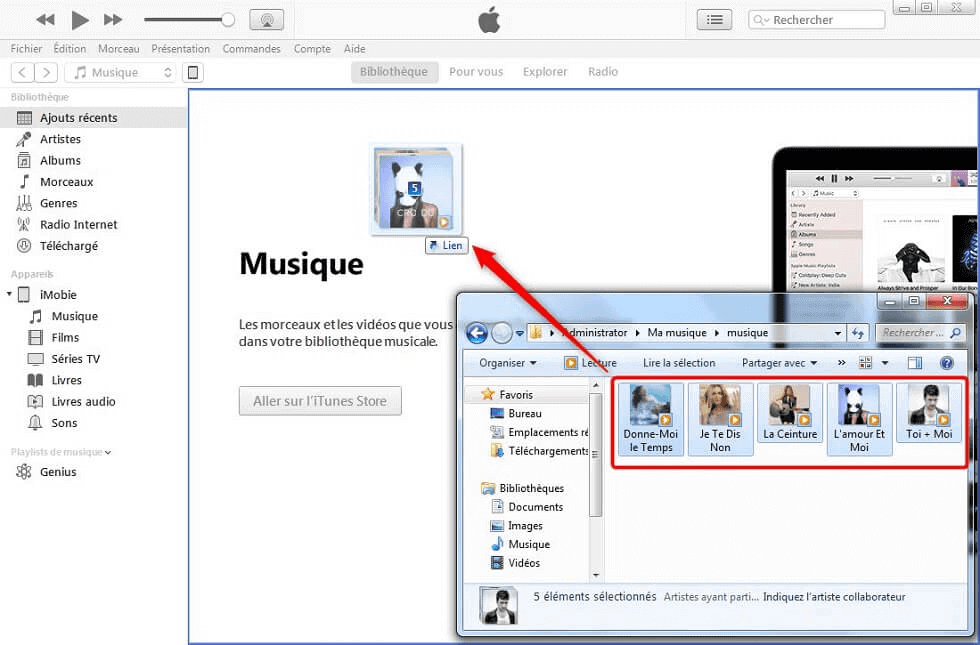
Faites glisser les morceaux directement dans iTunes
Étape 2 : Sélectionnez les fichiers musicaux à transférer > Faites-les glisser > Déplacez-les vers l’icône de l’appareil dans la colonne apparue à gauche.
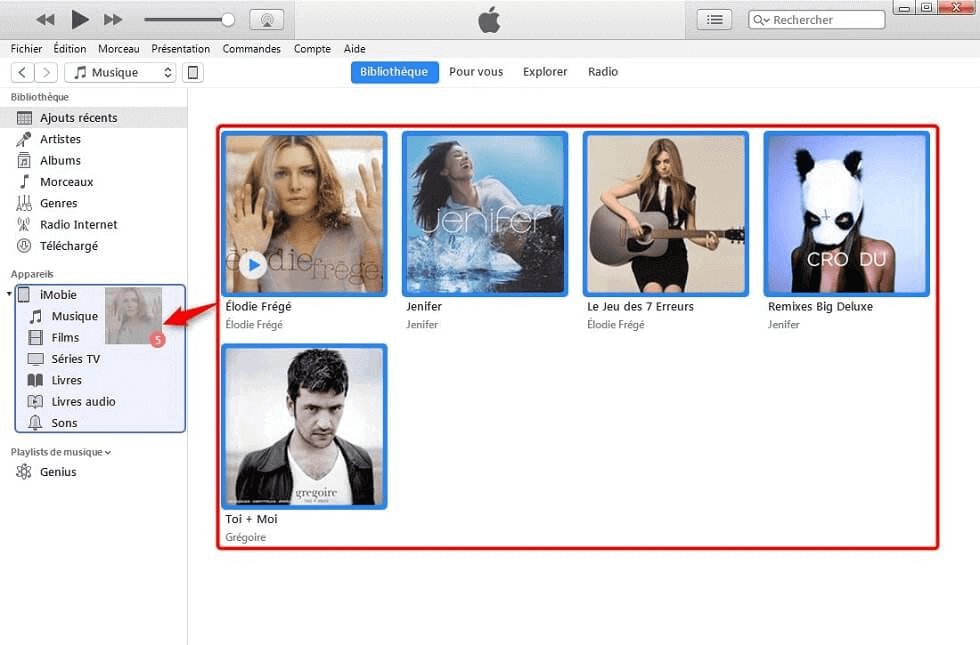
Sélectionnez les fichiers musicaux à transférer
Lisez aussi : iTunes n’a pas pu se connecter à l’iPhone
Méthode 2. Transférer de la musique de PC vers iPhone avec AnyTrans
La facilité d’iTunes se limite au transfert musical de PC vers votre appareil, si vous avec plus de besoins de transfert, AnyTrans – Logiciel Transfert Musique iPhone sans iTunes est un bon choix.
- Comme un expert de transfert de données iOS, en plus du transfert de PC vers appareil iOS, vous permet aussi de transférer de la musique de l’appareil ver PC/Mac, entre deux appareils, ou depuis iTunes vers iDevice, etc.
- Ne pas comme iTunes, vous pouvez mettre de la musique sur iPhone sans effacer les données existantes.
- Vous pouvez copier non seulement les chansons, mais aussi les informations de cette chanson comme des couvertures, les informations des chanteurs, etc.
- Sans problème sur compatibilité du format, lors du transfert, le trans-coding au format compatible (AAC, MP3) fonctionne automatiquement.
- Avec une vitesse de transfert superbe, le transfert de 100 chansons prendra seulement 24 secondes.
Étape 1. Téléchargez et installez AnyTrans sur votre PC > Branchez votre appareil iOS à l’ordinateur PC.
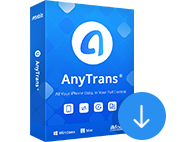
1.Téléchargez AnyTrans
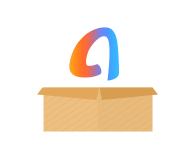
2.Ouvrez le pack d’installation
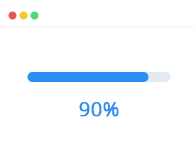
3.Installation achevée
Étape 2. Cliquez sur le bouton Plus pour voir plus de contenus iPhone.

Gérer votre données
Étape 3. Cliquez sur le bouton Musique et Chansons.
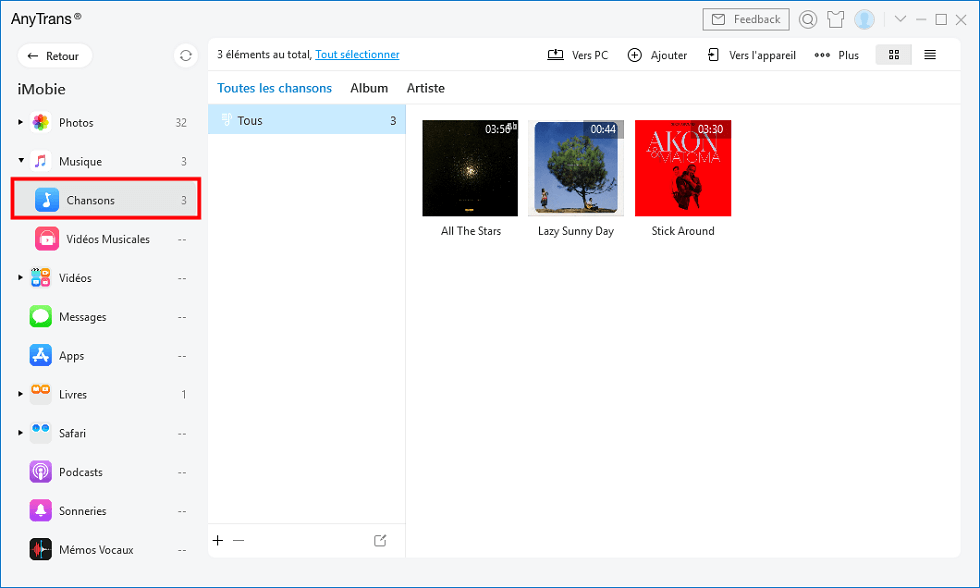
Cliquer sur chanson
Étape 4. Cliquez sur le bouton Ajouter sur le haut > Choisissez la musique ce que vous voulez ajouter sur iPhone > Cliquez sur Ouvrir.
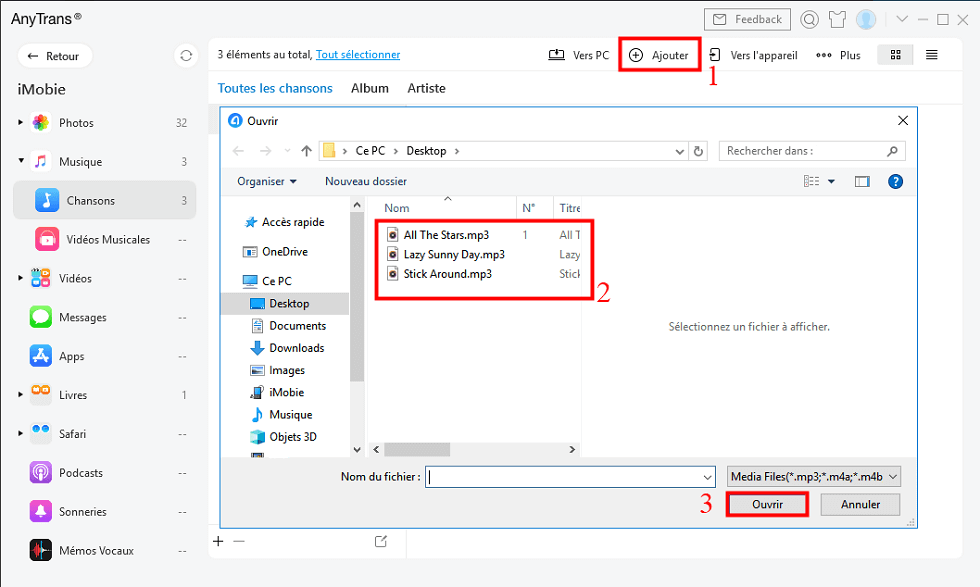
Transférer de la musique de PC vers iPhone
Après le transfert, vous trouvez les morceaux importés sur la bibliothèque musicale.
Dans cette partie, on comparera iTunes et AnyTrans, analysera les avantages et les désavantages pour vous, continuez la lecture!
| iTunes | AnyTrans | |
|---|---|---|
| Données soutenus | Musique, Liste de lecture, Livres Audios, Films, Vidéos, Séries TV, Contacts, Photos Calendrier | Plus de 30 types, non seulement les fichiers audio (y compris sonneries), les fichiers vidéo, mais aussi les photos, Apps, contacts, notes, messages, etc. |
| Sens de transfert | iTunes vers appareil | iTunes vers appareil, Appareil vers iTunes, Appareil vers appareil, PC vers appareil, etc. |
| Vitesse de transfert | Lent | Rapide (100 chansons en 24 secondes) |
| Transfert sélectif | Sélectif partiellement avec limite | Sans limite |
| Perte de données | Oui | Non |
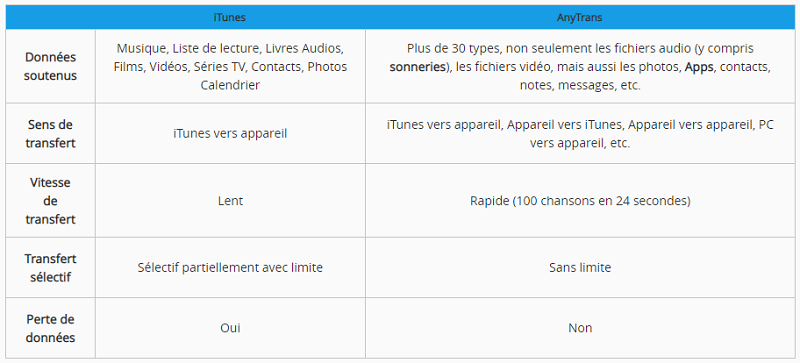
Comparer iTunes et AnyTrans
Note: Depuis 12.7, iTunes ne prend pas en charge les sonneries et Apps.
Astuce: Voulez réaliser le transfert plus facile ? Pourquoi pas essayer l’app AnyTrans depuis App Store ? Qui vous permet de transférer de la musique PC vers iPhone sans câble : Installez AnyTrans dans App Store d’iPhone > Démarrez-le > ouvrez ce site sur l’ordinateur > Scannez le code QR (assurez que l’ordinateur et iPhone connectent au même réseau LAN) > Cliquez sur le bouton Upload > Sélectionnez les morceaus > Cliquez sur Ouvrir pour démarrer le transfert.
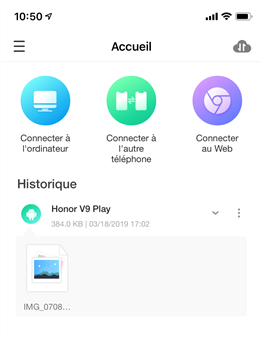
Transférer de la musique PC vers iPad via App
Conclusion
À travers les deux méthodes et leur comparaison, est-ce que vous avez transféré de la musique depuis PC vers iPhone/iPad/iPod touch avec succès ? Comme le montre le tableau au-dessus, iTunes n’est pas un outil idéal de transfert, pourquoi ne pas telecharger AnyTrans maintenant pour essayer plus de fonctionnalités puissantes GRATUITEMENT ? Après l’achat, vous vous bénéficiez d’une garantie de remboursement de 60 jours. Si vous avez d’autres questions, laissez un commentaire ci-dessous.
AnyTrans – Profesionnel Gestionnaire de musique iOS
- Transférer de la musique de l’iPhone/iPad/iPod vers PC/Mac sans gêne.
- Transférez tous les genres de musique facilement et rapidement en un clic.
- Les opérations sont simples, compatible même aux utilisateurs débutants.
Télécharger pour Win100% propre et sécuritaire
Télécharger pour Mac100% propre et sécuritaire
Téléchargement Gratuit* 100% propre et sécuritaire
Questions liées aux produits ? Contactez l'équipe Support à trouver une solution >





